Ошибка 504 Gateway Time Out
- Ошибка 504 ― что значит
- Как устранить код ошибки 504 Gateway Time Out владельцу сайта
- Долго обрабатывается скрипт
- Проблемы с CDN
- Выросла нагрузка на один из серверов
- Проблемы с сайтами на WordPress
- Что может сделать пользователь
Любой код ошибки, который начинается на цифру 5, говорит о том, что проблема возникла на стороне сервера. В этой статье мы рассмотрим ошибку 504 Gateway Time Out: откуда она появляется и как её исправить.
Ошибка 504 ― что значит
Ошибка 504 Gateway Time Out говорит о том, что в обработке запроса участвовало несколько серверов. Для выполнения запроса один из серверов должен был получить ответ от другого, но не получил его в течение максимально допустимого времени ожидания.
Также вы можете встретить другие варианты отображения ошибки:
- HTTP Error 504,
- Gateway Timeout Error,
- HTTP Error 504 – Gateway Timeout,
- 504 Gateway Timeout nginx,
- Ошибка 504 Время ответа сервера истекло,
- Время ожидания шлюза (504),
- Ошибка тайм-аута шлюза.

Что такое тайм-аут шлюза
Дизайн и текст страницы с 504 ошибкой может отличаться в зависимости от операционной системы на сервере, панели управления хостинга и веб-сервера, браузера, CMS. Каждый владелец сайта может создать собственную страницу ошибки 504, которая будет дублировать внешний вид и интерфейс сайта.
Как устранить код ошибки 504 Gateway Time Out владельцу сайта
Самые частые причины этой ошибки:
- слишком долго выполняется скрипт,
- CDN не может связаться с основным сервером,
- неожиданно выросла нагрузка на один из серверов.
Все эти причины может устранить только владелец сайта.
Долго обрабатывается скрипт
Конечно, лучше всего облегчить тяжёлый скрипт. Так он не будет нагружать сервер и вызывать ошибку. Однако не всегда есть возможность заменить его. В таком случае можно увеличить время ожидания сервера, чтобы весь скрипт успевал обрабатываться. По умолчанию максимальное время выполнения скрипта ― 30 секунд.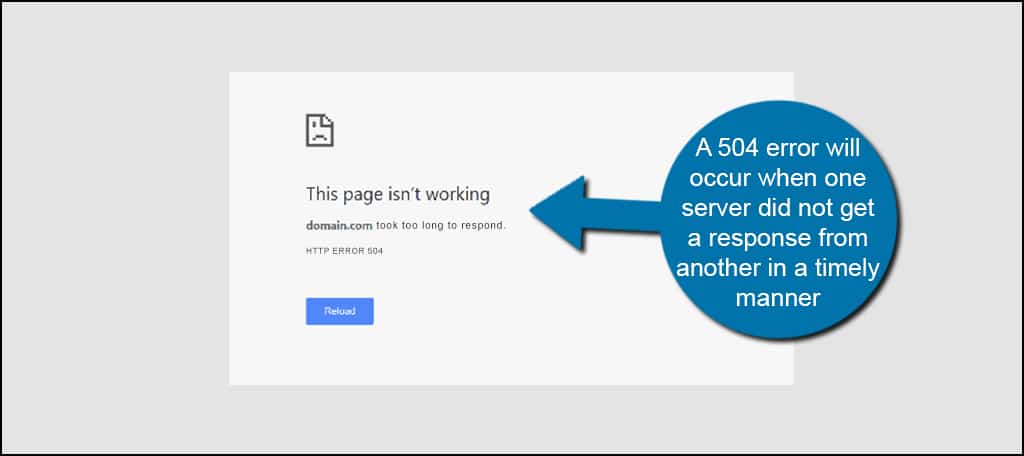 Увеличить это время можно через PHP, настройки Nginx и Apache.
Увеличить это время можно через PHP, настройки Nginx и Apache.
PHP
Изменить время обработки запроса можно в директиве max_execution_time в файле php.ini. Чтобы изменить это время:
- Откройте файл php.ini.
- Добавьте строку:
max_execution_time = 60Где 60 – время выполнения запроса в секундах.
Nginx
Если вы используете Nginx, настройки времени обработки скрипта делаются в файле
1. Перейдите в файл nginx.conf. Для этого введите команду:
sudo nano /etc/nginx/nginx.conf2. Введите строки:
proxy_connect_timeout 600;
proxy_send_timeout 600;
proxy_read_timeout 600;
send_timeout 600;Где 600 – время выполнения скрипта в секундах.
3. Перезапустите Nginx с помощью команды:
service nginx reloadОбратите внимание! Если вы меняете время обработки запроса в Nginx, рекомендуем увеличить и max_execution_time в php.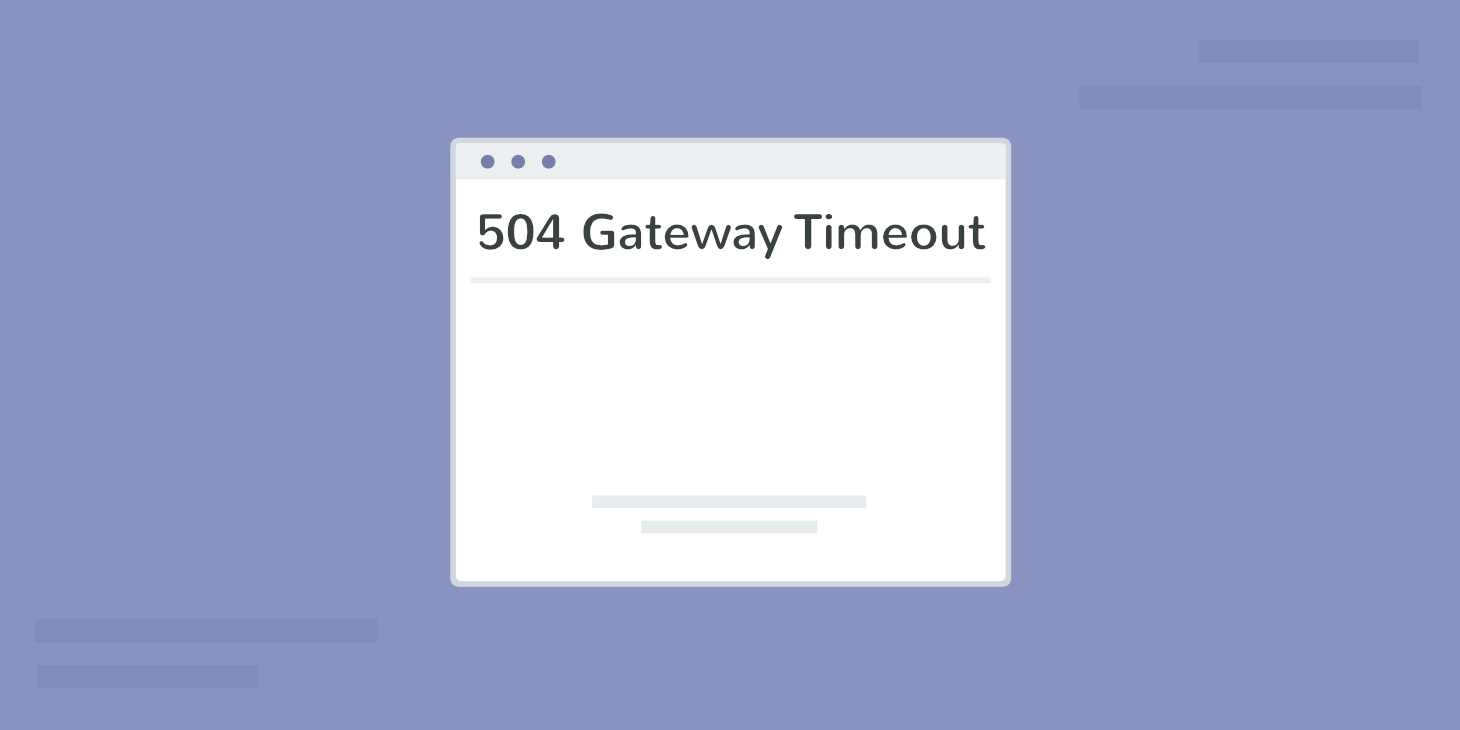
Apache
Если вы используете Apache, увеличить время обработки запроса можно в файле httpd.conf. Для этого:
1. Перейдите в файл httpd.conf.
2. Введите:
# Timeout: The number of seconds before receives and sends time out.
Timeout 600Где 600 – время выполнения скрипта в секундах.
3. Сохраните изменения и перезапустите Apache.
Проблемы с CDN
CDN ― это множество связанных серверов, которые ускоряют передачу данных (фото, видео, скриптов) пользователю. CDN-серверы размещают как можно ближе к аудитории.
CDN находит популярный контент и сохраняет его на кэш-серверы. Серверы накапливают, временно хранят популярные данные и отдают их при последующих запросах. CDN позволяет ускорить загрузку сайта и снижает нагрузку на сервер-источник.
Если вы пользуетесь CDN и на вашем сайте 504-я ошибка, попробуйте отключиться от системы. Если сайт заработал, нужно обращаться в техническую поддержку сервиса, чтобы предупредить их о проблеме.
Если сайт заработал, нужно обращаться в техническую поддержку сервиса, чтобы предупредить их о проблеме.
Также вместе с CDN часто используют прокси-сервер Cloudflare или Sucuri. Ошибка может появиться из-за них. Для её решения нужно обратиться в техподдержку сервиса.
Выросла нагрузка на один из серверов
Причин, почему возросла нагрузка на сервер, может быть три:
- Повысился спрос на ваш товар.
- На вас была сделана DDoS-атака. Ваши недоброжелатели могут искусственно создать большой поток посетителей и вывести сайт из строя. На хостинге и VPS от 2DOMAINS есть встроенная защита от DDoS-атак.

- На сервере появился вирус. Вирусы могут нарушать работу сервера, перегружая его. Проверьте ваш сайт на вирусы. Если найдёте, удалите их и проверьте работоспособность сайта.
Проблемы с сайтами на WordPress
В WordPress причиной ответа 504 могут быть плагины, которые работают с кэшированием. Также виновниками могут быть старые или несовместимые плагины. Попробуйте по очереди деактивировать плагины и проверять работоспособность сайта. Если сайт заработал при выключении одного плагина, удалите его.
Что может сделать пользователь
- Перезагрузите страницу. Если ошибка появилась из-за перегрузки сервера, вы можете подождать и зайти на сайт, когда наплыв посетителей закончится. Если ошибка связана с настройкой сервера, подождите, пока владелец не починит сайт.
- Откройте сайт на другом браузере. Неисправные или старые версии браузеров могут показывать разные ошибки, в том числе и 504-ю.
 Попробуйте открыть веб-ресурс на любом другом браузере. Если сайт заработает, проверьте обновление основного браузера или переустановите его.
Попробуйте открыть веб-ресурс на любом другом браузере. Если сайт заработает, проверьте обновление основного браузера или переустановите его. - Откройте сайт на другом устройстве. Если проблема в самом устройстве, можно попробовать открыть сайт на смартфоне или другом ПК. Если сайт работает, проверьте корректность работы устройства и драйверов.
- Перезагрузите сетевые устройства. Временные проблемы с вашим модемом, маршрутизатором или другим сетевым оборудованием могут вызвать проблему 504 Gateway Timeout. Перезагрузка этих устройств может помочь.
- Очистите кэш браузера. Если вы часто встречаете разного рода ошибки на сайтах, возможно, проблема в переполненном кэше браузера. Со временем в любом браузере накапливается много «мусора», который нужно удалять. Очистить кеш вам помогут инструкции:
- Как очистить кэш браузера,
- Как очистить кэш браузера Safari.
6.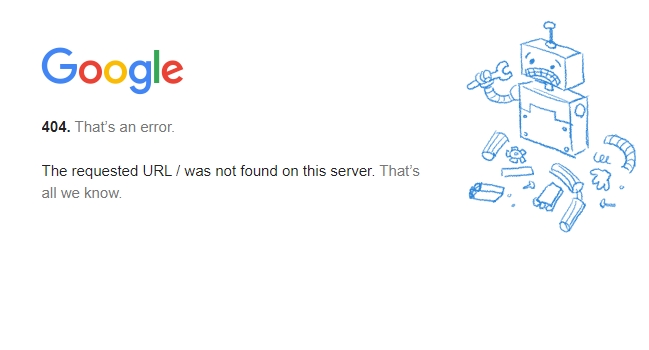 Обратитесь к интернет-провайдеру. Если проблема наблюдается на всех устройствах и браузерах, подключённых к общей сети, проблема может быть на стороне интернет-провайдера. Обратитесь в техническую поддержку компании, которая предоставляет вам услуги интернета.
Обратитесь к интернет-провайдеру. Если проблема наблюдается на всех устройствах и браузерах, подключённых к общей сети, проблема может быть на стороне интернет-провайдера. Обратитесь в техническую поддержку компании, которая предоставляет вам услуги интернета.
Если все эти действия не дали результата, значит, проблема на стороне владельца сайта и нужно подождать, когда он устранит поломку.
Как исправить ошибки 504 Gateway Time-out и что они означают
Соединение с сервером не работает, так как время ожидания сервера истекло. Это проблема, с которой сталкиваются многие люди, когда пытаются получить доступ к веб-странице или приложению на своем телефоне.
Ошибка 504 Gateway Timeout возникает, когда вы пытаетесь получить доступ к веб-сайту или приложению, которое недоступно из-за ошибки сервера. Это может произойти по многим причинам, включая проблемы с сетью, медленное подключение к Интернету и плохую передачу данных.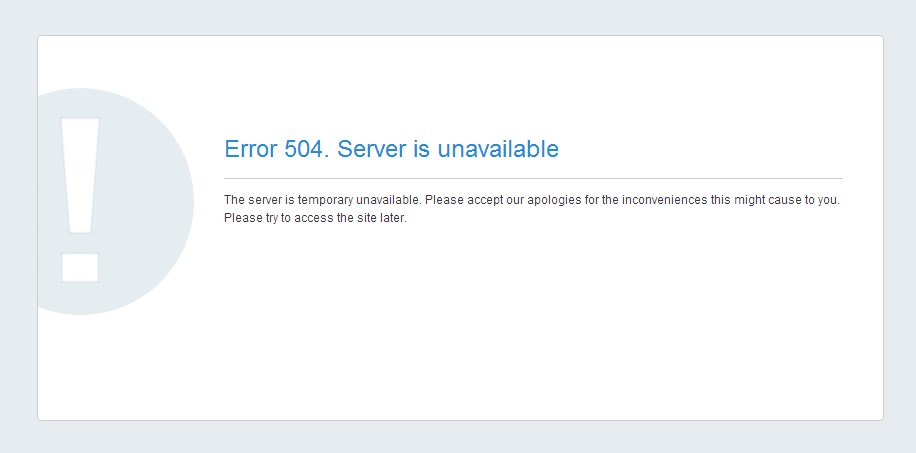
Ошибка тайм-аута шлюза 504 возникает, когда сервер получает слишком много запросов с одного IP-адреса. Это может быть вызвано DDoS-атакой или высокой нагрузкой на сервер.
Лучшие практики по оптимизации серверов веб-хостинга и пропускной способностиЧтобы решить эту проблему, вам нужно будет связаться с вашим веб-хостингом и попросить его увеличить количество разрешенных подключений к вашему сайту.
Программное обеспечение для оптимизации пропускной способности — это инструмент, который помогает веб-хостинговым компаниям и их клиентам оптимизировать свою пропускную способность.
Чтобы использовать этот инструмент, веб-хостинговая компания должна иметь учетную запись в компании, которая предоставляет этот инструмент. Компания также должна быть в состоянии предоставить инструменты, необходимые для своих клиентов.
Это программное обеспечение помогает оптимизировать использование полосы пропускания, снизить нагрузку на сервер и повысить скорость работы веб-сайта.
Растущая популярность веб-сайтов привела к тому, что владельцам веб-сайтов необходимо найти способы справиться с большими нагрузками трафика. Одним из наиболее эффективных способов является оптимизация вашего сайта для повышения скорости. Есть много методов, которые вы можете использовать, чтобы сделать ваш сайт более отзывчивым и быстрее справляться с большими нагрузками. Некоторые из этих методов включают в себя:
- – Использование CDN
- – Использование сжатия GZIP
- – Использование кластера серверов
- – Использование HTTP/2
Ошибка 504 Gateway Timeout — это код состояния HTTP, указывающий на то, что запрос клиента не был обработан вовремя.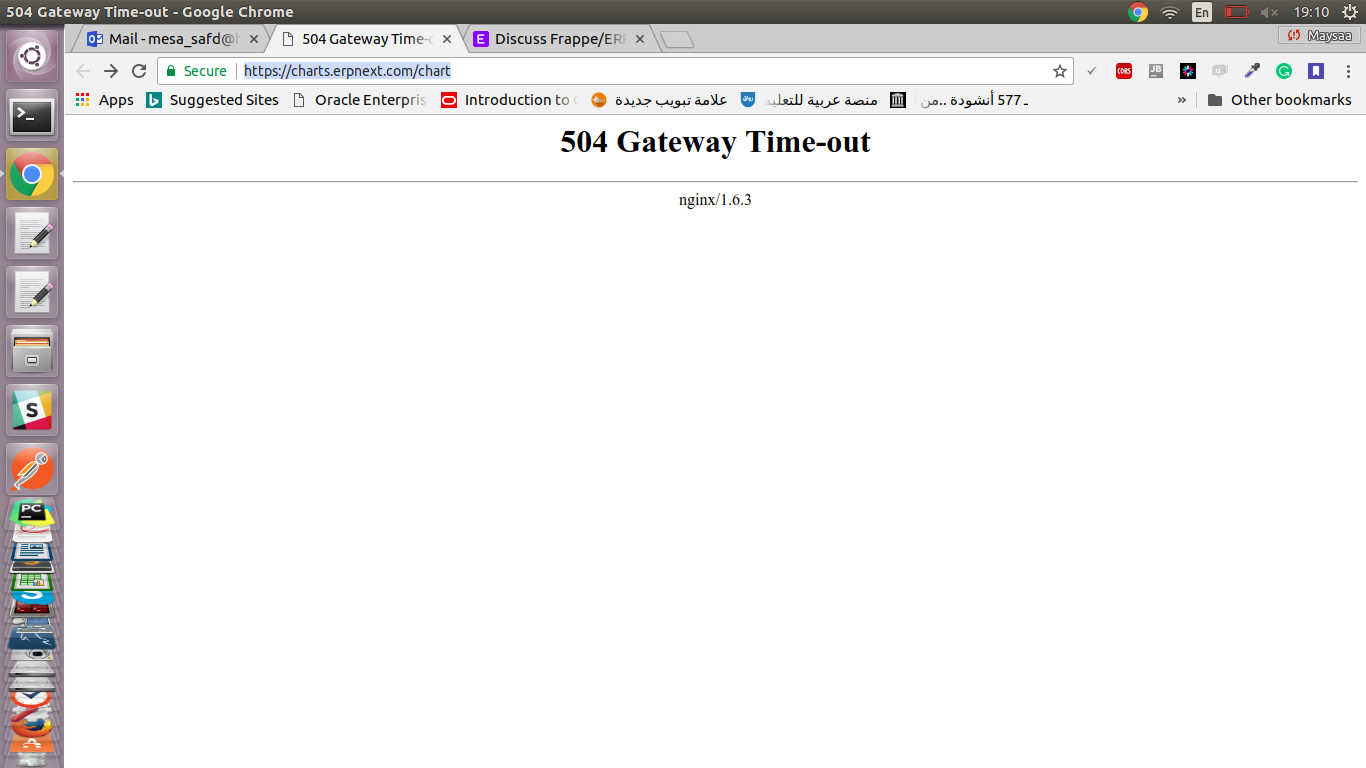
Первый шаг к устранению этой проблемы — убедиться, что у сервера достаточно ресурсов для обработки нагрузки. Если сервер слишком занят, он не сможет обрабатывать запросы. Это может произойти, когда на веб-сайте много пользователей или когда веб-сайт получает слишком много запросов.
Если у вас по-прежнему возникают проблемы на вашем сайте, лучше всего связаться с вашим хостинг-провайдером и попросить помощи в устранении этой проблемы.
Исправьте ошибки хостинга вашего сайта сегодня
Об авторе
Прямо сейчас читают
Полное руководство по поиску в веб-архиве
Читать статьюКак узнать владельца домена за 3 простых шага
Читать статьюКак исправить ошибку 504 Gateway Timeout
Ошибка 504 Gateway Timeout является одним из наиболее распространенных ответов об ошибках HTTP-сервера, которые вы найдете. В данном случае это происходит из-за того, что сервер не получает вовремя ответ от другого («вышестоящего») сервера. Таким образом, вы мало что можете сделать со стороны клиента, чтобы решить эту проблему.
Таким образом, вы мало что можете сделать со стороны клиента, чтобы решить эту проблему.
Однако есть несколько аспектов, которые необходимо проверить, чтобы убедиться, что и клиент, и сервер работают так, как вы ожидаете:
- Вы можете выполнить ряд основных проверок как на стороне клиента (например, перезагрузка страницы, отключение прокси-сервера и т. д.), так и на стороне сервера (например, проверка состояния ваших плагинов).
- Вы можете устранить ошибку, очистив кэш локальной системы доменных имен (DNS).
- В некоторых случаях вы увидите ошибки, если ваша база данных WordPress повреждена. Таким образом, вы хотите провести ремонт.
В большинстве случаев проблема будет заключаться в том, чтобы подождать, пока вы не запустите сайт. если вы do , и приведенное ниже вам не поможет, вам следует связаться с вашим хостом. Они смогут снова помочь вашему кораблю.
1. Выполните некоторые основные проверки
Всякий раз, когда вы сталкиваетесь с какой-либо ошибкой, первым шагом, который вы должны сделать, является выполнение некоторых основных сбросов.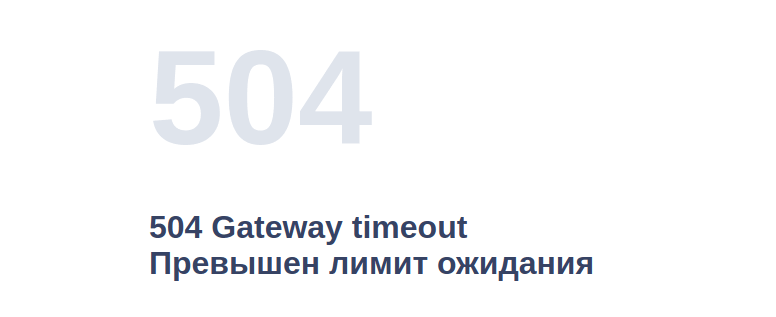 В конце концов, троп выключения и повторного включения вещей существует не просто так.
В конце концов, троп выключения и повторного включения вещей существует не просто так.
Таким образом, вы должны убедиться, что вы применили все следующие действия:
- Перезагрузите страницу из браузера.
- Перезагрузите все используемые сетевые устройства.
- Убедитесь, что вы не являетесь объектом злого умысла, например, попытки взлома
- Убедитесь, что ваши плагины не вызывают ошибок на вашем сайте.
- Если вы используете прокси-сервер для работы в сети или виртуальную частную сеть (VPN), вы можете отключить его на временной основе.
- Кроме того, вы можете на несколько секунд отключить сеть доставки контента (CDN), если вы используете ее для своего сайта.
- Настройте режим отладки WordPress и проверьте журналы ошибок.
Это длинный список простых проверок. Однако все они могут вызывать такие проблемы, как ошибка 504 Gateway Timeout . Однако после того, как вы отметите эти исправления, пришло время изучить более продвинутые решения.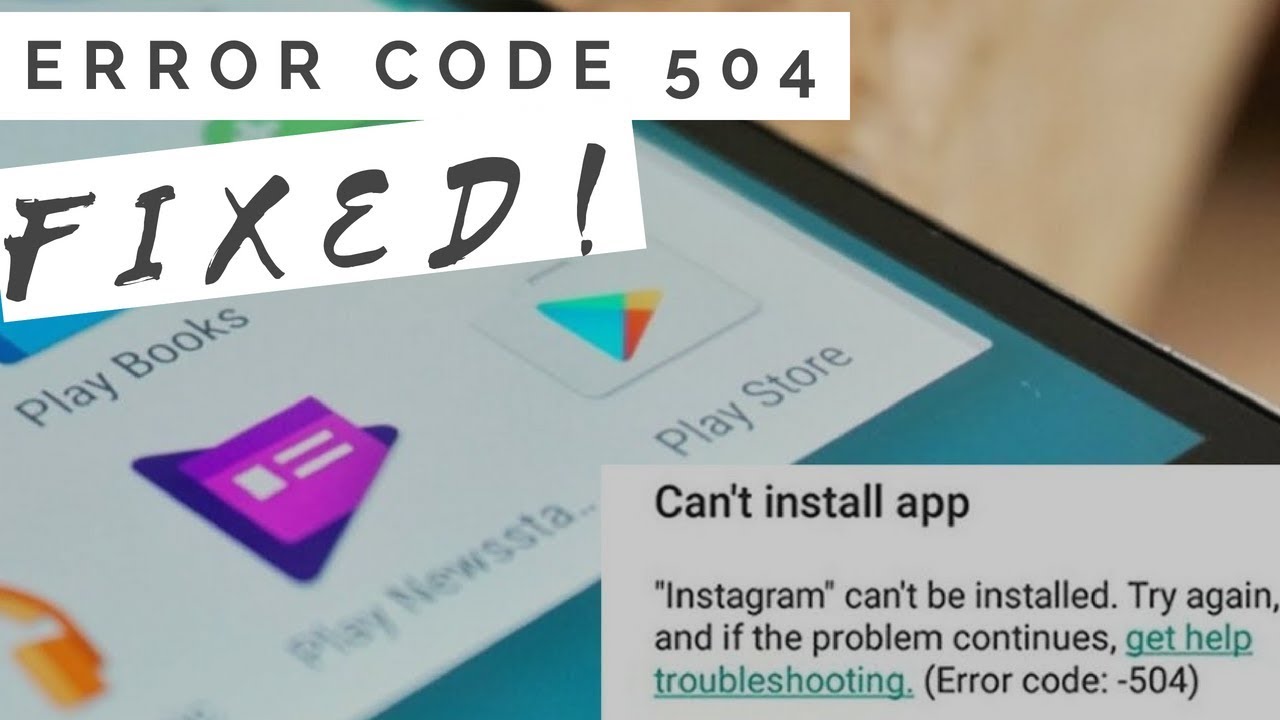
2. Устранение любых проблем с DNS на стороне клиента
DNS является основой просмотра веб-страниц. В двух словах, он связывает IP-адреса серверов с читаемыми доменными именами. В результате это также может вызвать ошибки, если эти атрибуты и значения DNS не «распространяются» должным образом. 9Ошибка 0003 504 Gateway Timeout может быть одной из них.
Вы можете проверить наличие и правильность DNS веб-сайта на любом количестве веб-сайтов. Например, WhatsMyDNS — это популярный веб-сайт для поиска, который позволяет вам подключить доменное имя и увидеть статус DNS для каждого сервера, на котором оно размещено:
На вашем локальном компьютере также есть кеш DNS, чтобы ускорить время загрузки сайтов, которые вы используете. просматривать на регулярной основе. Вы можете избавиться от этого с относительной легкостью. На самом деле, мы подробно расскажем об этом в другой статье Design Bombs.
Хотя это не всегда решит ошибку 504 Gateway Timeout , это может дать вам некоторое представление о том, что происходит на стороне клиента или сервера.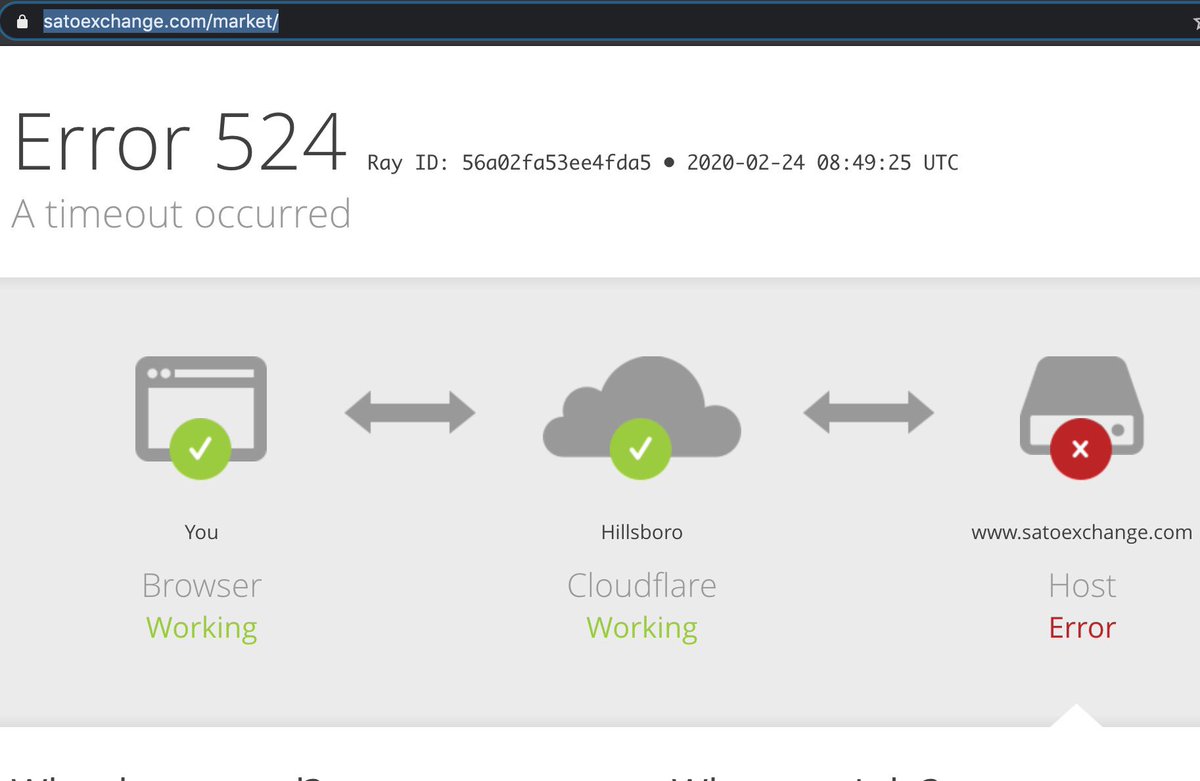
3. Восстановите базу данных WordPress
Если сайт находится в автономном режиме, возможно, возникла проблема с базой данных. Таким образом, вам нужно убедиться, что собственная база данных вашего сайта не является причиной ошибки 504 Gateway Timeout .
На самом деле, ошибки базы данных могут вызвать всевозможные проблемы с веб-сайтом WordPress. Мы покрываем Ошибка при установлении подключения к базе данных Проблема на Design Bombs и на нашем дочернем сайте WPKube.
Тем не менее, вы также можете ознакомиться с подробным руководством на WPKube, чтобы восстановить базу данных. Это требует глубокого погружения в то, как распознать ошибку и как ее исправить. Существуют различные решения в зависимости от вашего уровня опыта и предпочтительного метода, например, использование кода, вход в базу данных с помощью WP-CLI и использование такого инструмента, как Adminer.
Вкратце
Ожидание загрузки сайта — одна из вечных проблем, которая до сих пор остается проблемой даже для современной сети.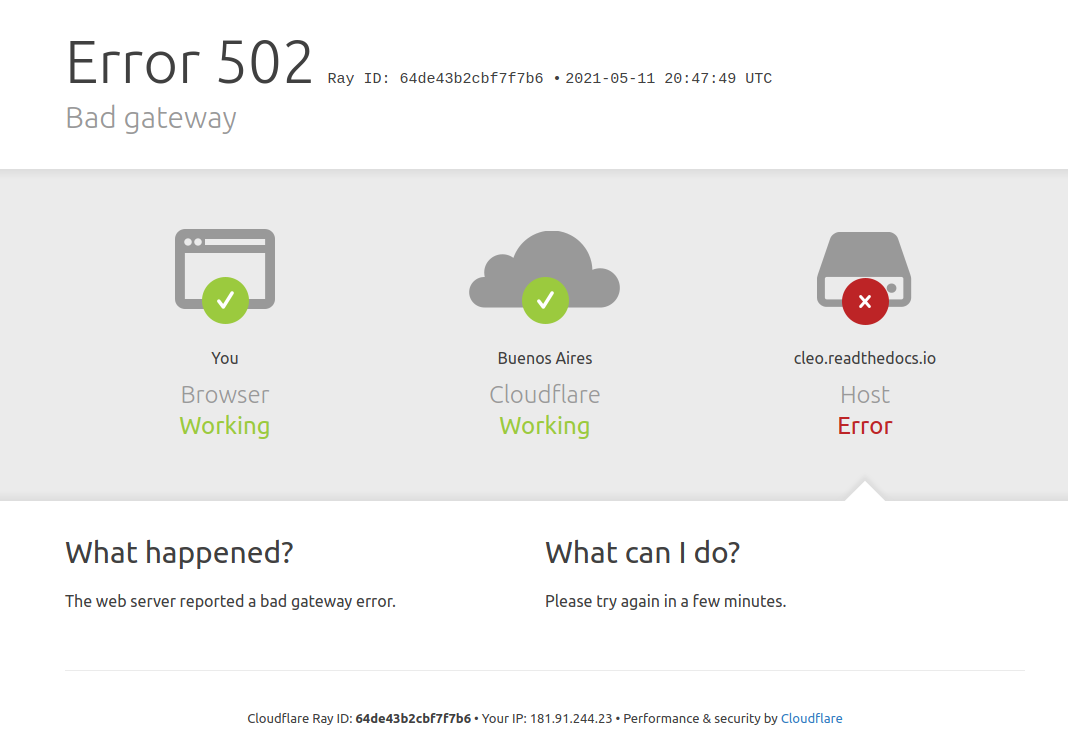 Однако в случае ошибки 504 Gateway Timeout производительность не является проблемой: это сам сервер. Таким образом, есть несколько способов исправить ситуацию.
Однако в случае ошибки 504 Gateway Timeout производительность не является проблемой: это сам сервер. Таким образом, есть несколько способов исправить ситуацию.
Если вы переходите на сайт и видите ошибку, лучший вариант — подождать, пока все пройдет. Однако, если вы запустите сайт и увидите ошибку, вы можете попытаться очистить кеш DNS, восстановить поврежденную базу данных WordPress и выполнить несколько простых проверок.
У вас есть вопрос об ошибке 504 Gateway Timeout ? Дайте нам знать в комментариях ниже!
Как исправить ошибку тайм-аута шлюза 504 в WordPress
Вы видите ошибку тайм-аута шлюза 504 на своем сайте WordPress?
Эта ошибка может сделать ваш сайт недоступным для пользователей. Хуже того, он может исчезнуть и снова появиться сам по себе, если основная проблема не устранена.
В этой статье мы покажем вам, как исправить ошибку тайм-аута шлюза 504 в WordPress.
Что вызывает ошибку тайм-аута шлюза 504?
Ошибка тайм-аута шлюза 504 обычно возникает, когда сервер не может подключиться к вышестоящему серверу для выполнения запроса.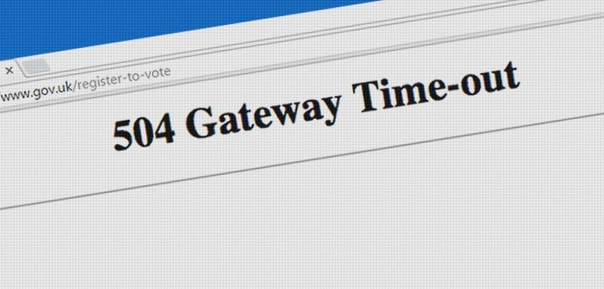
Например, если вы используете брандмауэр веб-сайта, такой как Sucuri, и он не может подключиться к вашему серверу WordPress, вы увидите ошибку тайм-аута шлюза 504.
Внешний вид страницы с ошибкой и сообщение могут выглядеть по-разному в зависимости от вашей хостинговой компании WordPress, прокси-сервера или используемого браузера.
Вот некоторые из наиболее распространенных сообщений об ошибках 504 таймаута шлюза:
- 504 Таймаут шлюза
- HTTP 504
- 504 ОШИБКА
- Таймаут шлюза (504) 9000 9 Ошибка HTTP 504 — тайм-аут шлюза
- Ошибка тайм-аута шлюза
Хотя наиболее распространенной причиной ошибки является невозможность подключения прокси-сервера к вышестоящему серверу, она также может быть вызвана другими проблемами конфигурации хостинга.
При этом давайте посмотрим, как легко устранить и исправить ошибку тайм-аута шлюза 504 в WordPress.
- Подождите и перезагрузите страницу
- Отключите VPN
- Отключите брандмауэр веб-сайта
- Отключите сетевой прокси-сервер
- Смените DNS-серверы
- Очистите базу данных WordPress
- Деактивировать плагины WordPress и переключиться на стандартные Theme
- Подробнее Устранение неполадок
1.
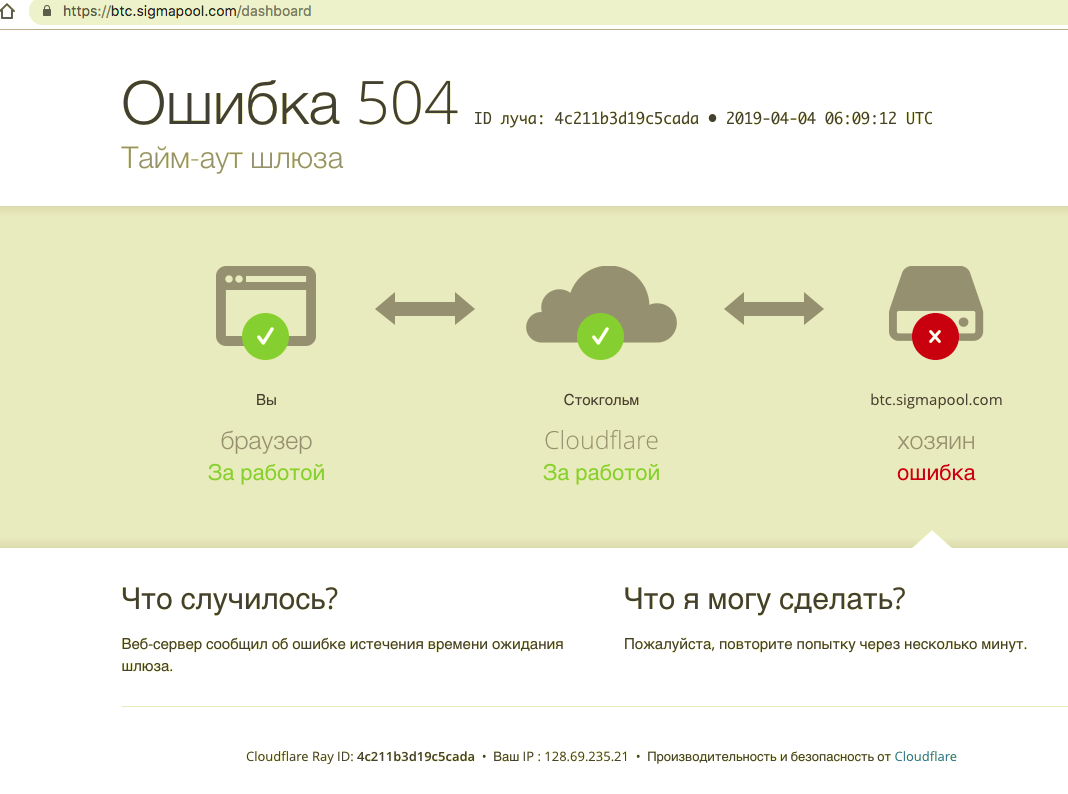 Подождите и перезагрузите страницу
Подождите и перезагрузите страницуИногда ошибка тайм-аута шлюза 504 может быть просто вызвана временным сбоем на ваших серверах хостинга WordPress. Подождите несколько минут, а затем попробуйте перезагрузить свой сайт WordPress.
Если проблема исчезнет, дальнейшие действия предпринимать не нужно. Однако, если ошибка не устранена или появляется снова через некоторое время, продолжайте читать, чтобы устранить неполадки и устранить проблему.
2. Отключите VPN
Если вы используете службу VPN для просмотра веб-страниц, попробуйте отключить ее.
Иногда ваш VPN-сервер не может получить ответ от вашего управляемого хостинг-сервера WordPress, и это приводит к ошибке тайм-аута шлюза 504.
Если ваш веб-сайт снова появляется, это означает, что виновником был VPN-сервер.
Если для вас важно использование VPN, вы можете попробовать переключиться на другой VPN-сервер. Однако, если вы видите ошибку даже после смены серверов, вам необходимо обратиться за поддержкой к поставщику услуг VPN.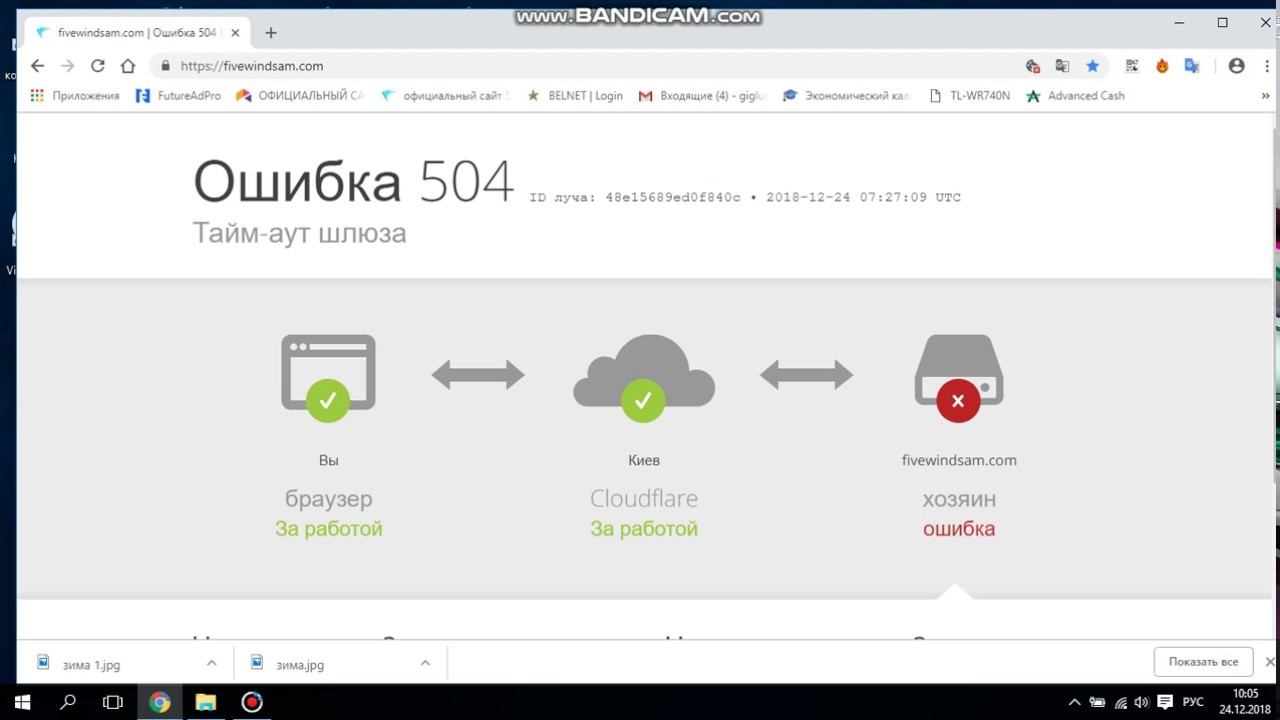
3. Отключите брандмауэр веб-сайта
Если вы используете брандмауэр веб-сайта на уровне DNS, такой как Sucuri или Cloudflare, попробуйте временно отключить брандмауэр. Это позволит вам напрямую подключиться к вашему серверу хостинга WordPress.
Если это решит проблему, то ваш хост-сервер, вероятно, блокирует IP-адреса брандмауэра, что может вызвать эту проблему. Вам нужно будет связаться с вашим поставщиком услуг брандмауэра, чтобы получить их список IP-адресов, а затем связаться с вашим веб-хостом, чтобы внести эти IP-адреса в белый список.
Иногда отключение брандмауэра может показать фактическое уведомление об ошибке сервера. В этом случае вам следует обратиться к нашему списку распространенных ошибок WordPress, чтобы исправить конкретную проблему.
4. Отключите сетевой прокси
Если вы подключены к Интернету через прокси-сервер, этот сервер может не получить ответ от вашего веб-сайта WordPress.
Попробуйте получить доступ к своему веб-сайту, используя другое подключение к Интернету, или воспользуйтесь онлайн-сервисами, чтобы узнать, не работает ли ваш веб-сайт только для вас или для всех.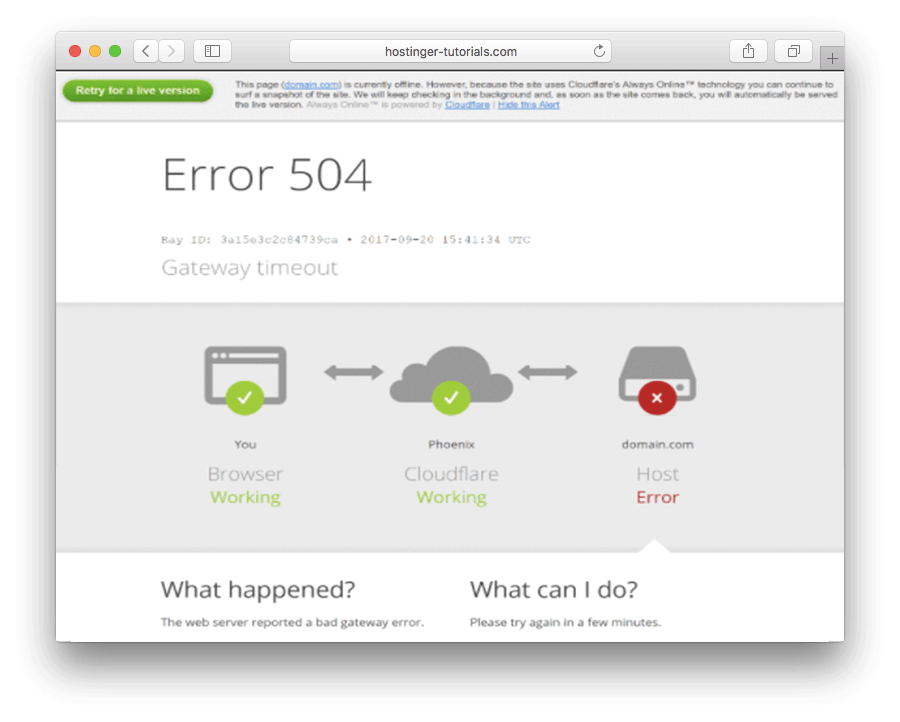
Если он не работает только у вас, вам необходимо изменить настройки сети. Вы можете связаться со своим интернет-провайдером или сетевым администратором, чтобы устранить проблему.
5. Измените свои DNS-серверы
Ваше интернет-соединение использует так называемые DNS-серверы. Эти серверы помогают вашему компьютеру подключаться к различным серверам в Интернете.
Если используемые вами DNS-серверы не работают или не могут подключиться к вашему веб-сайту, вы можете увидеть ошибку тайм-аута шлюза 504. Самый простой способ проверить это — изменить DNS-серверы, которые использует ваше устройство.
На компьютерах с Windows их можно найти, выбрав Панель управления » Сеть и Интернет » Центр управления сетями и общим доступом » Изменить параметры адаптера .
Затем нажмите на свою сеть, выберите «Изменить настройки этого подключения» и выберите «Интернет-протокол версии 4» в раскрывающемся меню. Теперь вы можете вручную вводить адреса DNS-серверов./504-gateway-timeout-error-explained-2622941-ce1b0e336ef84314b78836052a067090.png)
На компьютерах Mac вы можете найти настройки DNS, выбрав Settings » Network .
Нажмите кнопку «Дополнительно», а затем выберите вкладку «DNS».
Мы рекомендуем изменить адрес вашего DNS-сервера на 8.8.8.8 и 8.8.4.4 и применить изменения.
Попробуйте снова посетить ваш веб-сайт. Если это устранило вашу ошибку, то все готово. Проблема была с подключением к Интернету, теперь она исправлена.
6. Очистите базу данных WordPress
Поврежденная база данных WordPress также может вызвать ошибку тайм-аута шлюза 504. Не волнуйтесь, ваши данные WordPress, скорее всего, в безопасности. Однако вашей базе данных может потребоваться небольшая генеральная уборка.
Это можно легко сделать, оптимизировав базу данных WordPress с помощью phpMyAdmin или плагина, такого как WP-Sweep. Просто не забудьте сделать резервную копию базы данных WordPress, прежде чем вносить какие-либо изменения.
7. Деактивируйте плагины WordPress и переключитесь на тему по умолчанию
Плагины и темы WordPress с меньшей вероятностью вызывают ошибку 504 тайм-аута шлюза.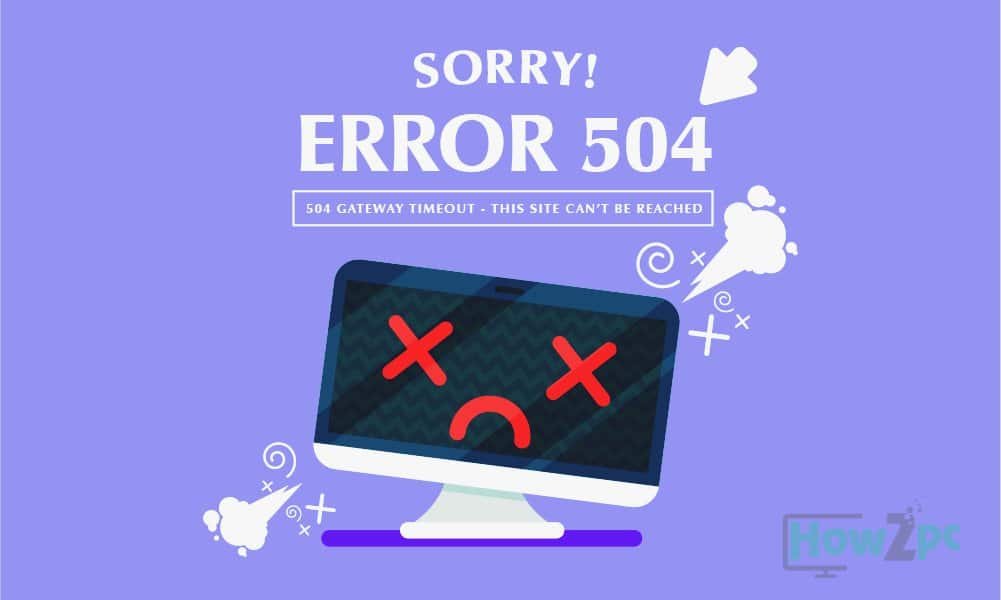 Однако, если плагин или тема отправляет слишком много запросов к серверу, то некоторые из этих запросов могут упасть и вызвать ошибку тайм-аута шлюза 504.
Однако, если плагин или тема отправляет слишком много запросов к серверу, то некоторые из этих запросов могут упасть и вызвать ошибку тайм-аута шлюза 504.
Чтобы проверить это, вам нужно деактивировать все плагины WordPress через FTP.
После этого посетите свой веб-сайт, чтобы узнать, устранена ли ошибка.
Если да, то причиной проблемы был один из ваших подключаемых модулей. Теперь вам нужно активировать все плагины один за другим, пока вы не сможете воспроизвести ошибку. Это поможет вам найти плагин, ответственный за ошибку.
Если деактивация плагинов не решила вашу проблему, вам следует проверить свою тему WordPress. Вам нужно будет переключить тему WordPress через phpMyAdmin.
После переключения вашей темы на тему WordPress по умолчанию вам необходимо посетить свой веб-сайт, чтобы проверить, работает ли он. Если это так, то проблема была в вашей исходной теме.
8. Дополнительные сведения об устранении неполадок
Если ничего не помогает, и вы по-прежнему не можете устранить ошибку тайм-аута шлюза 504, вы можете выполнить действия, описанные в нашем окончательном руководстве по устранению неполадок WordPress для начинающих.



 Попробуйте открыть веб-ресурс на любом другом браузере. Если сайт заработает, проверьте обновление основного браузера или переустановите его.
Попробуйте открыть веб-ресурс на любом другом браузере. Если сайт заработает, проверьте обновление основного браузера или переустановите его.